- Mens du prøver å få tilgang til EPFO-kontoen din ved å logge på dens offisielle nettside med EPFO-medlemspåloggingen din, åpnes den ikke.
- Du får ikke tilgang til portalen på Chrome til tross for at du har lagt til UAN (Universal Account Number) påloggingsdetaljer.
- Problemet oppstår vanligvis når du prøver å logge inn den 14./15. i måneden og portalen bremser ned på grunn av stor trafikk.
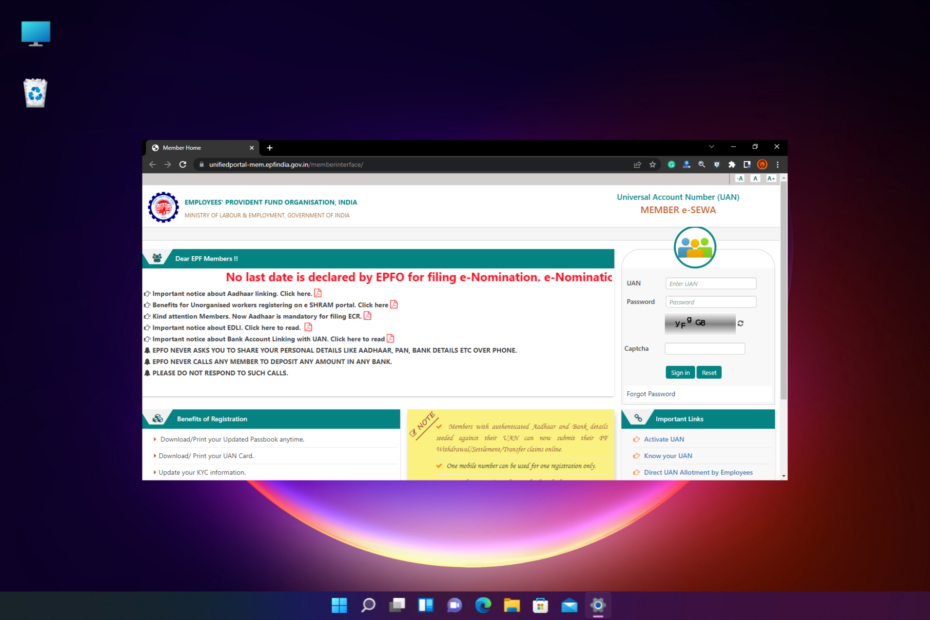
- Enkel migrering: bruk Opera-assistenten til å overføre spennende data, for eksempel bokmerker, passord osv.
- Optimaliser ressursbruken: RAM-minnet ditt brukes mer effektivt enn Chrome gjør
- Forbedret personvern: gratis og ubegrenset VPN integrert
- Ingen annonser: innebygd annonseblokkering gir raskere lasting av sider og beskytter mot datautvinning
- Last ned Opera
Møter du på EPFO nettsted fungerer ikke problemet på Chrome eller en annen nettleser?
Dette er et vanlig problem som oppstår hovedsakelig i kontortiden når de fleste ansatte prøver å få tilgang til EPFO-siden.
Noen ganger kan det imidlertid hende at nettstedet ikke fungerer på Chrome, og du kan ikke nå EPFO-kontosiden din.
Her er noen av beste nettlesere for EPFO som beskytter personvernet ditt og tilby en sømløs opplevelse.
I dette innlegget vil vi diskutere hvorfor EPFO-nettstedet ikke fungerer på Chrome, og hva er noen av de mulige løsningene for å fikse problemet.
Hvorfor fungerer ikke EPFO-siden?
Problemet oppstår hovedsakelig når du prøver å aktivere/generere UAN-nummeret, oppdatere PF KYC-detaljer eller foreta PF-bidragsbetalinger i kontortiden.
Dette fører til høy besøkstrafikk og som automatisk bremser nettsiden uavhengig av hvilken nettleser du bruker.
Høytrafikk-trenden er mer merkbar rundt den 15. i måneden når serverne opplever høy belastning, som igjen bremser EPFO-serverne.
Problemet kan også oppstå hvis EPFO-siden er under vedlikehold og serverne er nede.
Det er imidlertid noen måter du kan fikse problemet med at EPFO-nettstedet ikke fungerer på Chrome.
Raskt tips:
Du kan ha det bedre hvis du prøver å koble til fra en annen nettleser. Opera er et godt alternativ fordi det er lettere enn Chrome, noe som gjør det mindre sannsynlig at det oppstår slike feil.
Opera tilbyr ytelsesorienterte funksjoner som en batterisparing, en adblocker og et alternativ for maskinvareakselerasjon. I tillegg vil alle EPFO-dataene dine være beskyttet med en gratis VPN.

Opera
Bruk denne responsive nettleseren for å koble til EPFO-nettstedet uten problemer!
Hva kan jeg gjøre hvis EPFO-nettstedet ikke fungerer i Chrome?
1. Tøm nettlesingsloggen på Chrome-skrivebordsversjonen
- Åpen Chrome, og klikk på de tre prikkene øverst til høyre.

- Klikk på Flere verktøy og velg Slett nettleserdata.
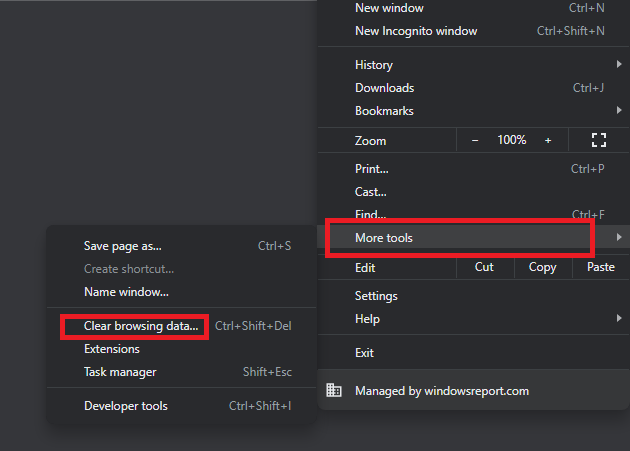
- Du vil nå se Slett nettleserdata vindu i Chrome Innstillinger.
- Velg Avansert fanen, og still inn Tidsramme felt til Hele tiden.

- Merk av i boksene ved siden av Nettleserlogg, Last ned historie, Informasjonskapsler og andre nettstedsdata, og Bufret bilder og filer.
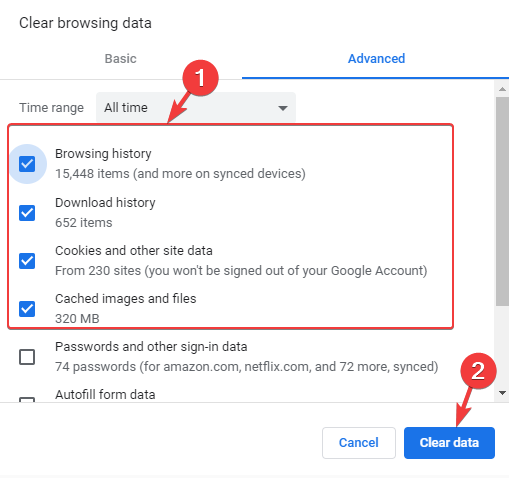
- Nå trykker du på Slett data knapp.
Prosessen tar litt tid, så vent til den er over. Når du er ferdig, start Chrome på nytt og prøv å åpne EPF-portalen, og den skal fungere nå.
- Full reparasjon: Google Chrome svarer ikke/fungerer ikke
- FIX: Ikke nok minne til å åpne denne siden i Google Chrome
- Nedlasting mislyktes: Nettverksfeil i Google Chrome
2. Bruk alternativet for skrivebordsnettsted på Chrome-mobilversjonen
- Åpen Chrome på smarttelefonen din.
- Besøk EPFO medlemsportal og klikk på de tre prikkene øverst til høyre på skjermen.
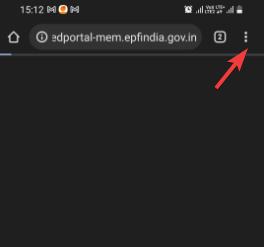
- Å velge Desktop-side fra menyen.

EPFO-nettstedet er ikke optimalisert for mobile enheter, så hvis du prøver å få tilgang til portalen via Chrome på smarttelefonen/nettbrettet, er det kanskje ikke like responsivt.
Derfor anbefales det å bruke EPFO-medlemsportalen på en stasjonær nettleser og ikke via mobiltelefoner.
Men hvis det virkelig er nødvendig å bruke det på en mobiltelefon, kan du bruke Chrome Desktop Site-alternativet for å få tilgang til PF-detaljene dine.
Hvilken nettleser er best for EPFO-nettstedet?
Når vi snakker om den beste nettleseren for å få tilgang til EPFO-portalen, vinner Opera løpet, når det gjelder sikkerhet, brukervennlighet og et pent grensesnitt.
Dette er et stort pluss for EPFO-siden fordi her må du skrive inn dine personlige detaljer. Best av alt, det fungerer med alle større operativsystemer, inkludert Windows, Mac OS og Linux.
I tillegg kan du også prøve å deaktivere annonseblokkering, VPN eller andre aktive utvidelser, lukke alle andre faner for å sjekke om dette hjelper med å fikse EPFO-nettstedet som ikke fungerer i Chrome.
Dessuten, som vanlig praksis, foreslås det å prøve å gjøre EPF-betalingene innen den 13. i måneden eller etter kl. 18.00 for å unngå trafikk og at serveren går tregere.
Men hvis du fortsatt støter på problemet hvor Google Chrome laster ikke inn sider på riktig måte, kan du se vår detaljerte veiledning for løsninger.
For flere spørsmål om nettleserfeil, kan du legge igjen en melding i kommentarfeltet nedenfor.
 Har du fortsatt problemer?Løs dem med dette verktøyet:
Har du fortsatt problemer?Løs dem med dette verktøyet:
- Last ned dette PC-reparasjonsverktøyet vurdert Great på TrustPilot.com (nedlastingen starter på denne siden).
- Klikk Start søk for å finne Windows-problemer som kan forårsake PC-problemer.
- Klikk Reparer alle for å fikse problemer med patentert teknologi (Eksklusiv rabatt for våre lesere).
Restoro er lastet ned av 0 lesere denne måneden.


